Aktualisiert April 2024: Erhalten Sie keine Fehlermeldungen mehr und verlangsamen Sie Ihr System mit unserem Optimierungstool. Hol es dir jetzt unter diesen Link
- Laden Sie das Reparaturtool hier.
- Lassen Sie Ihren Computer scannen.
- Das Tool wird dann deinen Computer reparieren.
Googles Chrome ist aufgrund seiner einwandfreien Suchgeschwindigkeit und der benutzerfreundlichen Oberfläche einer der beliebtesten Webbrowser. Der Browser enthält viele Funktionen, die Benutzer lieben, und diese Funktionen verbessern das Surferlebnis weiter. In letzter Zeit haben sich jedoch viele Benutzer darüber beschwert, dass die Funktion "Weiter verwenden" nicht ordnungsgemäß funktioniert.
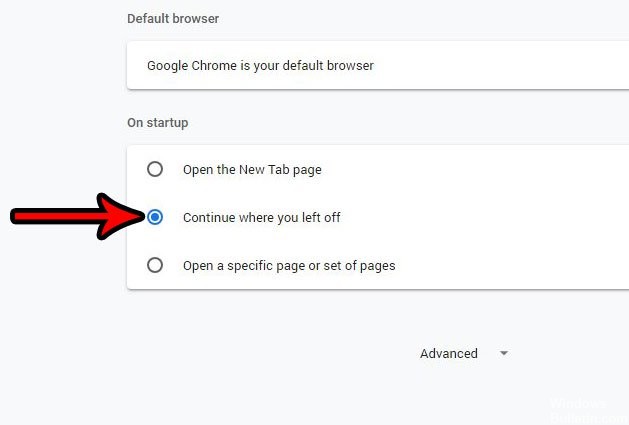
Es scheint, dass der Browser nicht immer mit den zuletzt geöffneten Registerkarten fortfährt und dazu neigt, nur eine Registerkarte zu öffnen. In diesem Artikel werden wir einige der Gründe diskutieren, warum dies passieren könnte, und wir werden auch praktikable Lösungen vorschlagen, um dieses Problem vollständig zu lösen. Befolgen Sie den Artikel sorgfältig und genau, um Konflikte zu vermeiden.
So öffnen Sie Google Chrome mit den Seiten, die beim letzten Schließen geöffnet wurden.
Die Schritte in diesem Artikel wurden in der Desktop-Version von ausgeführt Google Chrome. Genauer gesagt verwende ich Google Chrome Version 68.0.3440.84.
Schritt 1: Öffnen Sie Google Chrome.
Schritt 2: Klicken Sie oben rechts im Fenster auf die Schaltfläche Google Chrome anpassen und steuern. Es ist der Dreipunktknopf.
Schritt 3: Wählen Sie die Option Einstellungen.
Schritt 4: Scrollen Sie nach unten zum Abschnitt Start und klicken Sie dann auf den Kreis links neben Weiter, wo Sie aufgehört haben.
Aktualisierung vom April 2024:
Sie können jetzt PC-Probleme verhindern, indem Sie dieses Tool verwenden, z. B. um Sie vor Dateiverlust und Malware zu schützen. Darüber hinaus ist es eine großartige Möglichkeit, Ihren Computer für maximale Leistung zu optimieren. Das Programm behebt mit Leichtigkeit häufig auftretende Fehler, die auf Windows-Systemen auftreten können – ohne stundenlange Fehlerbehebung, wenn Sie die perfekte Lösung zur Hand haben:
- Schritt 1: Laden Sie das PC Repair & Optimizer Tool herunter (Windows 10, 8, 7, XP, Vista - Microsoft Gold-zertifiziert).
- Schritt 2: Klicken Sie auf “Scan starten”, Um Windows-Registrierungsprobleme zu finden, die PC-Probleme verursachen könnten.
- Schritt 3: Klicken Sie auf “Repariere alles”Um alle Probleme zu beheben.
Installieren Sie Chrome neu

In diesem Schritt wird Chrome vollständig neu installiert. Sie können jedoch sicher sein, dass alle Einstellungen und Konfigurationen beibehalten und nichts gelöscht wird. Das zu tun:
- Drücken Sie "Windows" + "R", um die Eingabeaufforderung "Ausführen" zu öffnen.
- Geben Sie die folgende Adresse ein und drücken Sie die Eingabetaste, um zum angegebenen Ordner zu gelangen.
C: \ User \ (Ihr Benutzername) \ AppData \ Local \ Google \ Chrome \ User-Daten
- Wenn Sie nur ein Profil haben, wird es als "Standard" bezeichnet. Wenn Sie mehrere haben, werden sie als "Profil 1", "Profil 2" usw. bezeichnet.
- Kopieren Sie die Profile in einen sicheren Ordner auf Ihrem Computer.
- Drücken Sie "Windows" + "R", um die Eingabeaufforderung zu öffnen, und geben Sie "Systemsteuerung" ein.
- Klicken Sie auf "Programm deinstallieren" und wählen Sie "Google Chrome".
- Folgen Sie den Anweisungen auf dem Bildschirm, um es vollständig zu deinstallieren.
- Laden Sie Google Chrome herunter und installieren Sie es erneut.
- Kehren Sie zu dem in Schritt 2 angegebenen Ordner zurück.
- Kopieren Sie die Profile aus Schritt 3, fügen Sie sie in den Ordner ein und wählen Sie an der Eingabeaufforderung "Alle Dateien ersetzen".
- Öffnen Sie Chrome und alle Benutzerdaten sind sicher.
- Überprüfen Sie, ob die Wiederverwendungsfunktion ordnungsgemäß funktioniert.
FAZIT
Jetzt wird bei jedem Start des Chrome-Browsers zuerst die zuletzt besuchte Website geladen - einschließlich aller mit dieser Website verknüpften Einstellungen. Dies ähnelt dem erneuten Öffnen der letzten Browsersitzung mit Internet Explorer.
Expertentipp: Dieses Reparaturtool scannt die Repositorys und ersetzt beschädigte oder fehlende Dateien, wenn keine dieser Methoden funktioniert hat. Es funktioniert in den meisten Fällen gut, wenn das Problem auf eine Systembeschädigung zurückzuführen ist. Dieses Tool optimiert auch Ihr System, um die Leistung zu maximieren. Es kann per heruntergeladen werden Mit einem Klick hier

CCNA, Webentwickler, PC-Problembehandlung
Ich bin ein Computerenthusiast und ein praktizierender IT-Fachmann. Ich habe jahrelange Erfahrung in der Computerprogrammierung, Fehlerbehebung und Reparatur von Hardware. Ich spezialisiere mich auf Webentwicklung und Datenbankdesign. Ich habe auch eine CCNA-Zertifizierung für Netzwerkdesign und Fehlerbehebung.

